Wenn Sie viele MP4-Aufnahmen oder-Filme haben und diese nur als MP3 anhören möchten, stehen Ihnen zahlreiche Online-Dienste zur Auswahl. Das ist in Ordnung, wenn Ihre MP4-Videos relativ klein und nicht so groß sind. Aber das ist nicht das Ende. Sie wissen nicht, was nach dem Herunterladen in das Video eingebettet werden soll, oder Sie erhalten möglicherweise viele Spam-E-Mails, wenn Sie den Anweisungen auf der Website folgen und Ihre E-Mail-Adresse eingeben. Hier bieten wir eine weitere Lösung zum Konvertieren von MP4 in MP3 ohne Dateigröße oder Begrenzung der Dateimenge. Der Prozess ist absolut sauber und sicher.
Konvertieren Sie MP4 in MP3 in einem schnellen Prozess sicher
Mit Ausnahme der Online-Konverter können Sie viele Konverter herunterladen, um MP4 in MP3 zu konvertieren. VideoSolo Video Converter Ultimate muss eine der guten Entscheidungen unter ihnen sein. Es unterstützt die Stapelkonvertierung, mit der Sie mehrere MP4-Videos gleichzeitig konvertieren können, unabhängig von der Größe der Dateien. In der Zwischenzeit können Sie mit diesem Produkt vor der Konvertierung einige personalisierte Einstellungen vornehmen. Sie können das MP4-Video beispielsweise ausschneiden, wenn Sie nur einige der Teile in MP3 konvertieren müssen.
Die folgenden Anweisungen helfen Ihnen, MP4 schrittweise in MP3 zu konvertieren.
Schritt 1. Installieren Sie den MP4 to MP3 Converter
Es gibt sowohl Windows als auch Mac Version, aus der Sie auswählen können. Sie können VideoSolo Video Converter Ultimate problemlos installieren, da während des Setups keine andere mitgelieferte Software vorhanden ist. Starten Sie nach der Installation diesen MP4-zu-MP3-Konverter. Die Benutzeroberfläche ist intuitiv und Sie können sie in kurzer Zeit beherrschen.
Schritt 2. Fügen Sie Ihr MP4-Video zum Programm hinzu
Klicken Sie auf die Option „Dateien hinzufügen“, um den Dateibrowser zu öffnen, und wählen Sie dann die MP4-Datei aus, die Sie konvertieren möchten. Es unterstützt die Stapelkonvertierung von MP4 sowie anderer Formate. Sie können sogar einen ganzen Ordner gleichzeitig konvertieren.
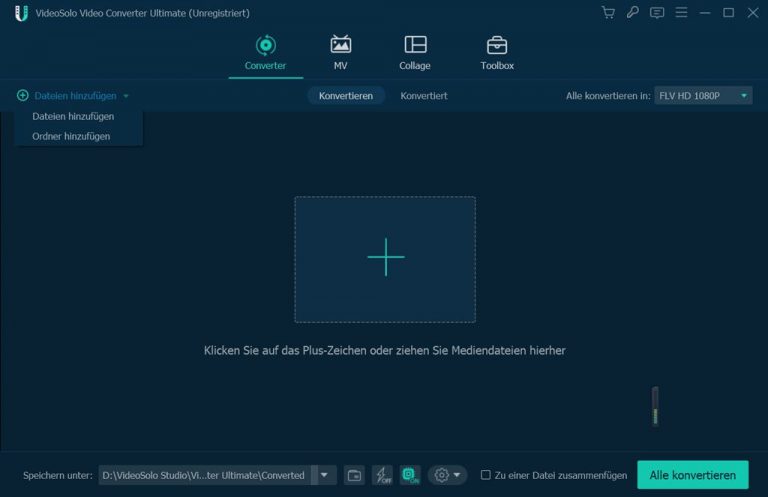
Schritt 3. Wählen Sie MP3 als Ausgabeformat
In der Pulldown-Liste der Option „Alle konvertieren in“ können Sie die Option „Registerkarte Audio-MP3“, um ein Profil als Ausgabeformat auszuwählen. Wenn Sie einige Audioparameter ändern möchten, können Sie in der einen Auswahlzeile auf das Symbol „Benutzerdefiniertes Profil“ klicken.
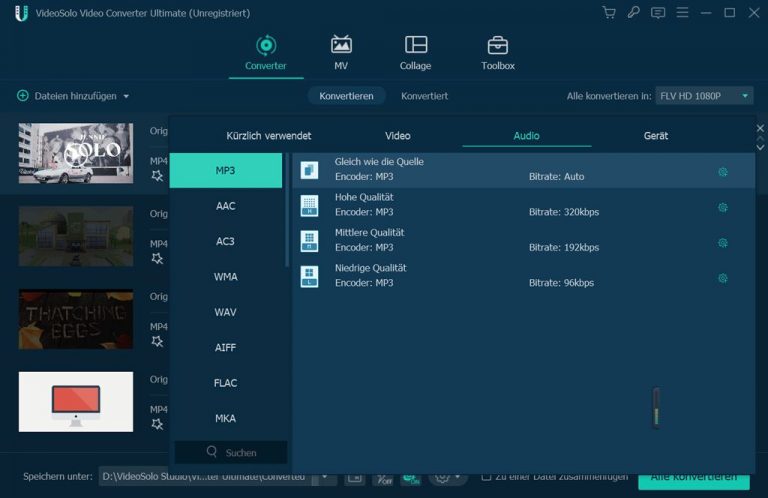
Schritt 4. Das importierte MP4-Video ausschneiden oder bearbeiten
Manchmal benötigen Sie nur einen Teil des ursprünglichen MP4-Videos oder möchten den Ton anpassen aufgrund des abnormalen ursprünglichen Volumens. Sie können diese bequem in diesem Programm behandeln. Passen Sie die Ausgangslautstärke an: Klicken Sie auf der Hauptoberfläche auf „Bearbeiten“. Die Lautstärke für die MP3-Ausgabedatei kann bis zu 200% angepasst werden.
MP4-Video ausschneiden: Klicken Sie in der Symbolleiste auf die Option „Drehen und Zuschneiden“ und ziehen Sie die Schieberegler, um den gewünschten Teil zu beschneiden.
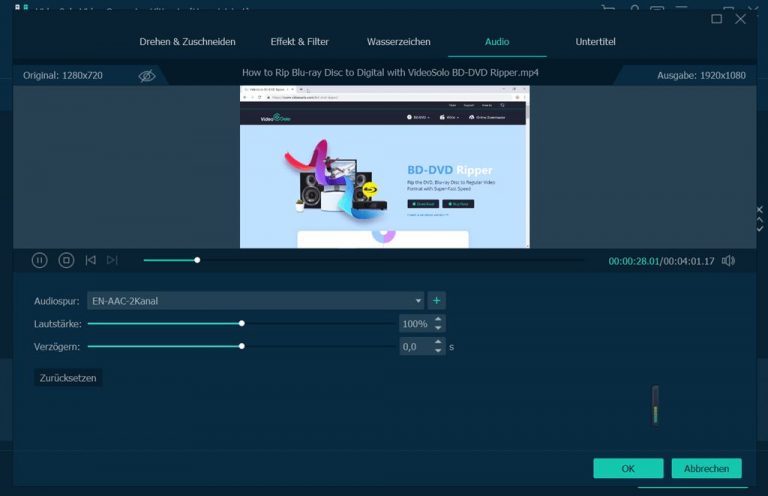
Schritt 5. Konvertieren Sie MP4 in MP3
Nachdem Sie alle Einstellungen vorgenommen haben, können Sie jetzt auf die Schaltfläche „Alle konvertieren“ klicken, um mit der Konvertierung von MP4 in MP3 zu beginnen. Die Konvertierung wird automatisch innerhalb weniger Minuten abgeschlossen.
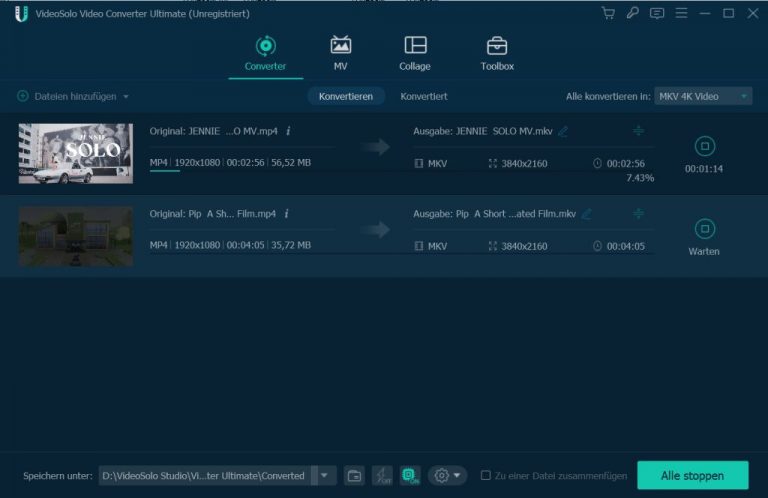
Wenn Sie eine bessere Benutzererfahrung bei der Konvertierung von MP4 in MP3 erzielen möchten, ist VideoSolo Video Converter Ultimate ein leistungsstarker Konverter, den wir dringend empfehlen. Mit Ausnahme der Konvertierung von MP4 in MP3 kann nahezu jedes Video/Audio importiert und in über 300 Formate konvertiert werden. Wir wissen, dass das Konvertieren von MP4 in MP3 ein häufiges Bedürfnis ist. Wenn Sie jedoch in andere Formate mit einem bestimmten Codec konvertieren müssen, ist es ziemlich schwierig, jedes Mal online zu suchen. Nehmen Sie diesen leistungsstarken Videokonverter herunter und genießen Sie das kostenlose lebenslange Update.

 wpDiscuz
wpDiscuz